电信宽带电脑连接全流程解析
对于初次安装电信宽带的用户而言,如何正确连接电脑与宽带设备可能是一个需要仔细操作的步骤,本文将详细讲解从硬件连接到网络配置的全过程,帮助用户快速完成设置并享受稳定的网络服务。
**一、连接前的准备工作1、确认设备齐全
确保已收到电信提供的标准设备包,通常包括:光猫(光纤调制解调器)、路由器(部分套餐可能附带)、网线、电源适配器等,若未提供路由器,需自行准备。
2、检查接口类型
电脑需具备网线接口(RJ45)或支持无线网络功能,若使用台式机且无无线网卡,建议通过网线直连;笔记本电脑可选择有线或无线连接。
**二、硬件连接步骤步骤1:光猫与电源连接
将光猫的电源线插入设备电源接口,另一端接入家用插座并通电,此时光猫的电源指示灯应亮起。
步骤2:光猫与光纤线连接
找到光猫背面的光纤接口(通常标注为“PON”或“光纤”),将电信提供的黄色光纤线插入,确保接口卡紧,避免松动导致信号中断。
步骤3:路由器与光猫连接(可选)
若使用路由器,需用网线一端连接光猫的“LAN”口(一般为黄色接口),另一端接入路由器的“WAN”口,若光猫自带路由功能(即“光猫一体机”),可直接跳过此步骤。
步骤4:电脑与网络设备连接
有线连接:用网线一端插入光猫或路由器的“LAN”口,另一端接入电脑网口。
无线连接:打开电脑的Wi-Fi功能,搜索路由器默认的无线名称(SSID),名称通常印在路由器背面标签上。
**三、网络配置与拨号设置1、自动获取IP地址(推荐)
大多数情况下,电信宽带已开通自动分配IP功能,操作如下:
- 打开电脑“控制面板”→“网络和共享中心”→“更改适配器设置”;
- 右键点击“以太网”或“Wi-Fi”→“属性”→“Internet协议版本4(TCP/IPv4)”;
- 选择“自动获取IP地址”和“自动获取DNS服务器地址”,点击确定。
2、手动拨号(特殊情况下使用)
若需使用宽带账号密码拨号(如光猫为桥接模式):
- 进入电脑“网络设置”→“拨号”→“设置新连接”;
- 输入电信提供的宽带账号及密码,点击连接。
**四、常见问题与解决方法问题1:网络连接显示“无Internet访问”
检查物理连接:确认网线是否插紧,光猫/路由器是否通电。
重启设备:关闭光猫、路由器电源,等待1分钟后重新启动。
问题2:无线信号弱或不稳定
- 调整路由器位置,避开金属障碍物或电器干扰;
- 登录路由器管理页面(通常地址为192.168.1.1),切换至干扰较少的无线信道。
问题3:拨号失败提示“错误代码651”
- 确认宽带账号密码输入正确(区分大小写);
- 联系电信客服确认账号是否正常。
**五、优化网络使用体验的建议1、定期更新设备固件
登录光猫或路由器后台,检查是否有新版本固件,升级可提升稳定性与安全性。
2、合理分配带宽
若多人共享网络,可通过路由器设置“QoS功能”,优先保障重要设备(如办公电脑)的网速。
3、启用网络安全防护
在路由器中开启防火墙,设置复杂的Wi-Fi密码(建议字母+数字+符号组合),防止他人蹭网。
**六、个人观点电信宽带的连接过程看似复杂,但实际只需按照步骤逐一操作即可完成,对于普通用户,建议优先选择自动获取IP的方式,减少手动配置的出错概率,若遇到无法解决的问题,及时拨打电信客服热线(10000)寻求技术支持,避免自行拆解设备造成损坏,稳定的网络环境不仅能提升工作效率,也是家庭娱乐体验的基础,正确连接与维护是享受高速网络的第一步。
标签: